Excel で 2 つの文字列 (テキスト) を比較しますか?
Excel では、次の 2 つの方法を使用して 2 つの文字列を相互に比較できます。
- センシティブボックス
- 大文字と小文字を区別しません
このチュートリアルでは、メソッドの式を記述する方法の両方を学びます。
大文字と小文字を区別せずに 2 つの文字列を比較します。
- まず、セルに「=」記号を入力します。
- 最初の値が含まれるセルを参照します。
- もう一度(=)を入力してください。
- 2 番目の値のセルを参照します。
- 最後に Enter キーを押して結果を取得します。
上の例でわかるように、最初のセルには「Excel」があり、2 番目のセルには「EXCEL」があります。 2 つの値は同一です。唯一の違いはケースです。そして結果は TRUE になります。
先ほども述べたように、この式では比較時にテキストの大文字と小文字は考慮されません。
=text1 = text2大文字と小文字を区別して 2 つの文字列を比較します。
ただし、一致させるときにテキストの大文字と小文字も考慮したい場合は、EXACT 関数を使用できます。
- セルに EXACT 関数を入力します。
- 最初の値が含まれるセルを参照します。
- カンマを入力します。
- 2 番目の値のセルを参照します。
- 関数を閉じて Enter を押して結果を取得します。
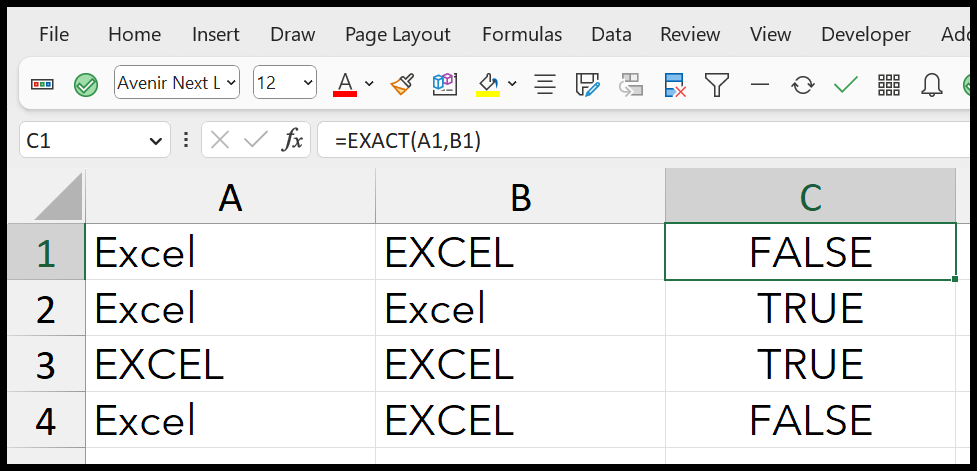
上の例では、すべてのセルに同じ値がありますが、大文字と小文字の一致で値が同じである TRUE があります。
IF を使用して 2 つのテキストを比較する
IF と上で説明した 2 つの方法を組み合わせることもできます。
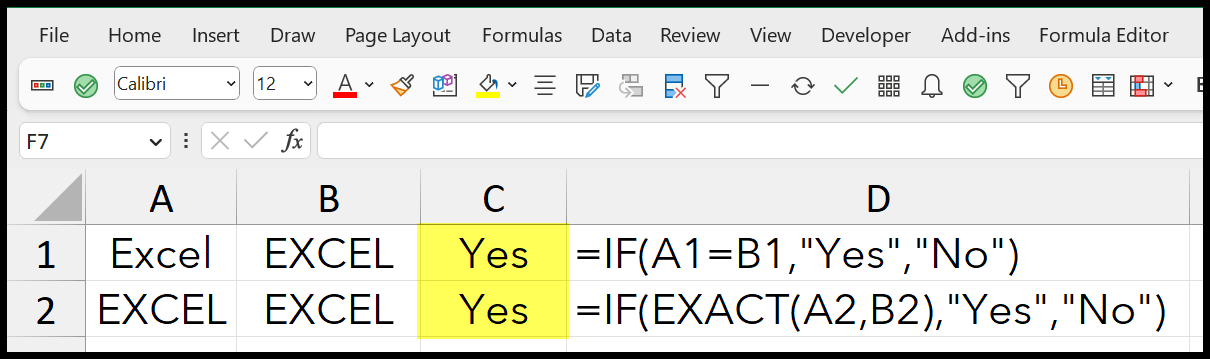
=IF(A1=B1,"Yes","No") =IF(EXACT(A2,B2),"Yes","No")Excelファイルを取得する
ダウンロードExcelの数式一覧
関連する式
- Excelで水平フィルタを作成する
- Excel で星評価テンプレートを作成する
- Excelでファイル名を取得する
- Excelでシート名を取得する
- Excel でランダムな文字をすばやく生成する